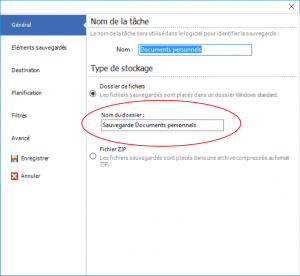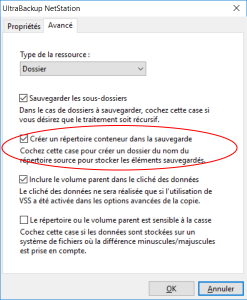Voici un bref aperçu des répertoires créés lors d’une sauvegarde avec UltraBackup Home, et comment les modifier pour obtenir une arborescence similaire à UltraBackup 4.
- Le répertoire de sauvegarde, qui regroupera les dossiers et les fichiers sauvegardés. Par défaut, celui-ci est initialisé à l’aide du nom donné à la tâche, précédé de « Sauvegarde » :
Vous pouvez désactiver la création de ce dossier en effaçant la valeur du champ « Nom du dossier » pré-initialisée par le logiciel.
Par défaut, une icône particulière est affectée à ce dossier pour permettre de l’identifier comme une sauvegarde. Vous pouvez désactiver cette fonctionnalité en suivant les instructions décrites dans cet article.
- Un conteneur par dossier sauvegardé, dans le dossier de sauvegarde, portant le nom du répertoire source. Par exemple, si vous sauvegardez le dossier « C:\Users\Paul\Private », un dossier « Private » sera créé dans la sauvegarde pour stocker son contenu.
Si vous ne sauvegardez qu’un seul dossier ou que vous ne souhaitez pas que ce répertoire soit créé :
- Cliquez sur l’onglet « Éléments sauvegardés », dans la zone de gauche,
- Double-cliquez sur un des répertoires affiché dans la vue,
- Cliquez sur l’onglet « Avancé »,
- Décochez la case « Créer un répertoire conteneur dans la sauvegarde »,
- Cliquez sur OK.
Attention à la désactivation de cette option pour des sauvegardes qui comportent plusieurs dossiers à sauvegarder, le contenu de ceux-ci se retrouveraient « pêle-même » dans le même dossier de destination !